win10系统搜索不到局域网打印机的解决方法
发布日期:2019-05-31 作者:老友系统 来源:http://www.g9yh.com
有越来越多的用户喜欢win10系统了。在日常的安装和使用过程中,免不了总能碰见win10系统搜索不到局域网打印机的问题。面对突然出现的win10系统搜索不到局域网打印机的问题,对于一些仅仅将电脑作为工具使用的菜鸟来说,想要从根本上解除win10系统搜索不到局域网打印机到底该如何解决?下面小编就给小伙伴们分享一下win10系统搜索不到局域网打印机的问题比较感兴趣,不妨看看下面分享给你的内容吧。
方法/步骤
1:一:
1)选择“开始”
2)选择“控制面板”
3)选择“网络和共享中心”
4) 选择“类别”查看方式
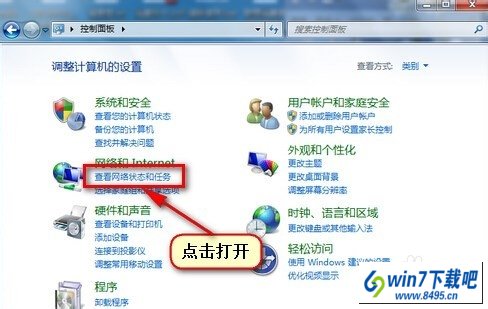
2:二:
1)选择“图标”查看方式。
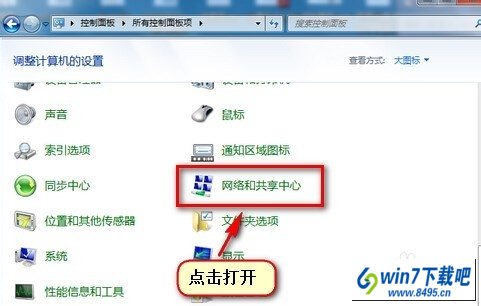
3:三:
选择“更改适配器设置”
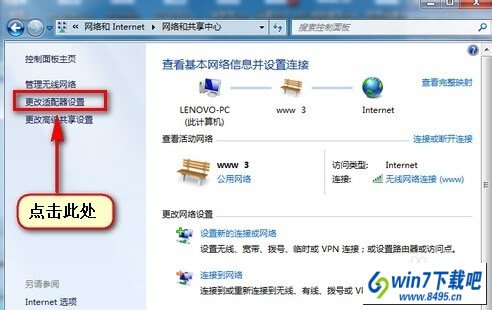
4:四:
1)在“无线网络连接”界面中右键 选择"属性"
2)在弹出的“internet协议版本4(TCp/ipv4)”选择“属性”
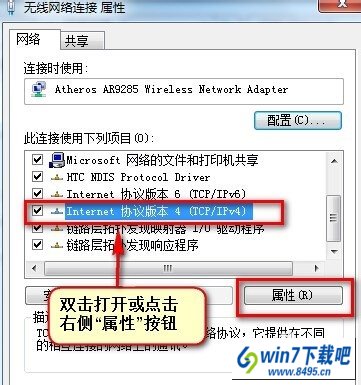
5:五:
选择“高级”
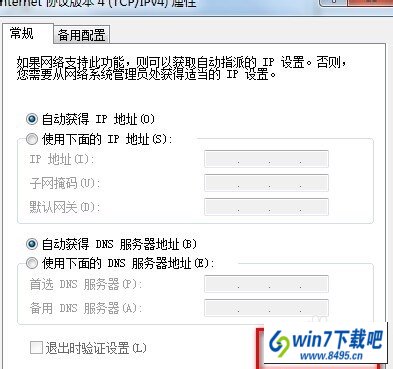
6:第六步、
1)在弹出的窗口中选择“wins”选项卡
2)勾选“LMHosTs查找”
2)设置“netBios”为默认
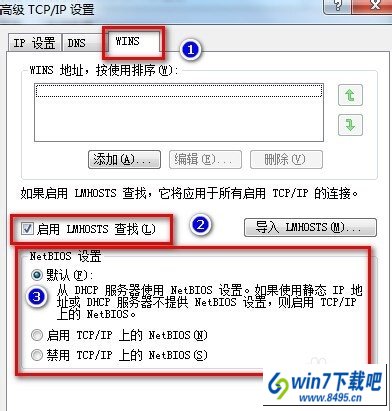
7:七:点击“确定”。重新搜索便可成功。
我要分享:
热门教程资讯推荐
- 1技术员为你win10系统玩《热血无赖》游戏突然闪退的教程
- 2笔者还原win10系统打不开ps软件的教程
- 3如何还原win10系统进入待机出现蓝屏的方案
- 4技术员修复win10系统磁盘都不见了的步骤
- 5主编研习win10系统开机时出现windows setup的步骤
- 6大神传授win10系统资源管理器不显示菜单栏的步骤
- 7大神详解win10系统安装framework4.5失败的教程
- 8传授win10系统打开Excel提示“配置标识不正确,系统无法开始服务
- 9细说win10系统玩极限巅峰游戏出现闪退的方案
- 10大师处理win10系统无法切换到搜狗输入法的技巧
- 11老司机细说win10系统出现sgtool.exe应用程序错误的方法
- 12技术员操作win10系统桌面图标变成一样的步骤